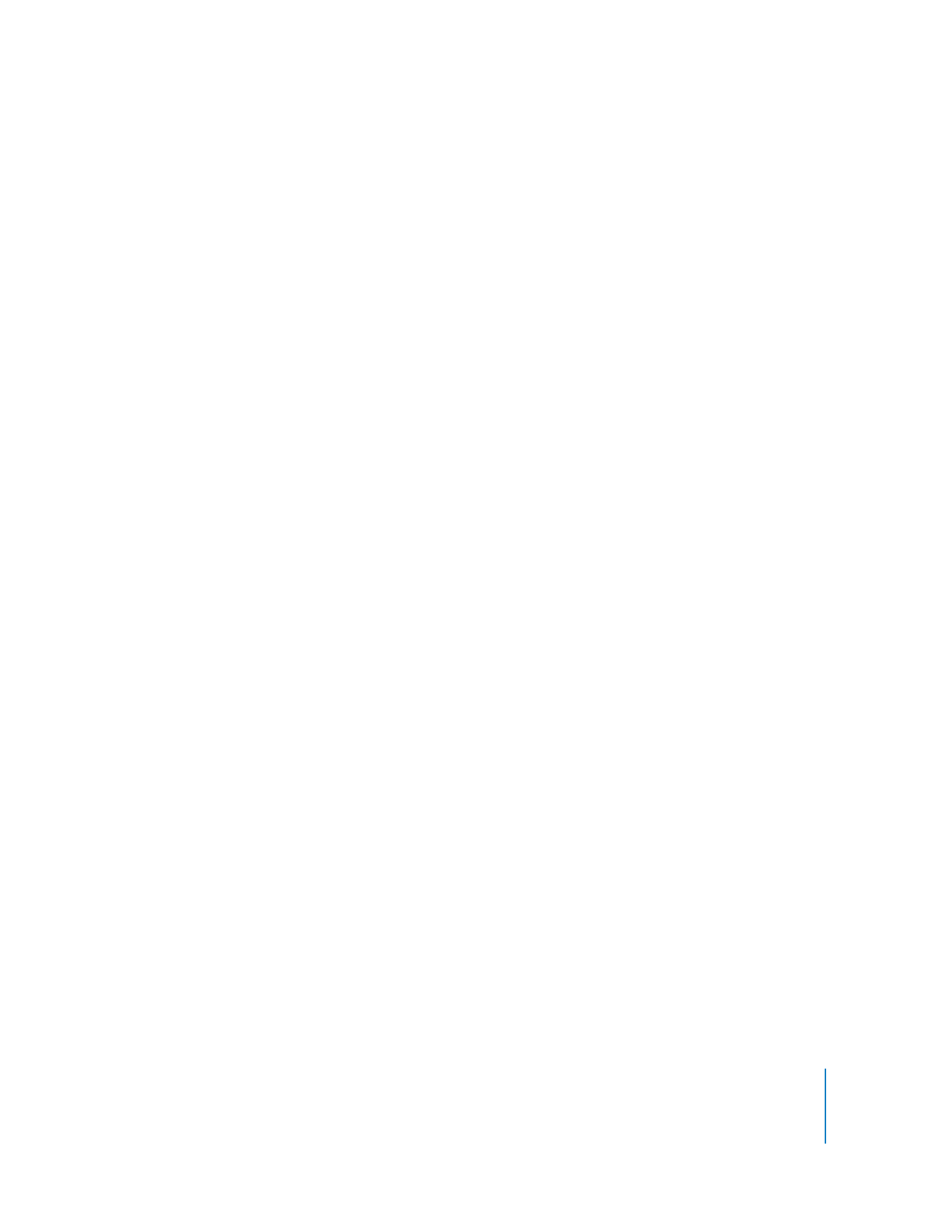
素材の読み込み機能を使う
素材は、「素材」タブの中から「読み込み」ボタンを使って直接読み込むか、ツールバーの「素材を
読み込む」アイ コンを使用して読み 込むことができます。単独 の素材や複数の素材、あ るいは素材
のフォルダごとに読み込むことが可能です。
参考:
「
DVD
Studio
Pro
」環境設定の「トラック」パネルにある「ドラッグ時、対応するオーディオ
を見つける」設定は、「素材を読み込む」ダイアログを使用しているときは適用されません。「素材」
タブに読み込まれるのは、選択したファイルのみです。
「素材」タブの中から素材を読み込むには:
1
「素材」タブ内の、素材を読み込みたいフォルダ(あれば)を選択します。
2
以下のいずれかの操作を行って、「素材を読み込む」ダイアログを開きます:
Â
「ファイル」>「読み込み」>「素材」と選択します。
Â
Control
キーを押しながらフォルダまたは「素材」タブの空の領域をクリックし、ショートカット
メニューから「読み込み」を選択します。
Â
「素材」タブの「読み込み」ボタンをクリックします。
Â
ツールバーで「素材を読み込む」をクリックします。
Â
「素材」タブの空の領域をダブルクリックします。
Â
Shift
+コマンド+
I
キーを押します。
3
読み込む素材またはフォルダを探して、「開く」をクリックします。
素材が「素材」タブ に読み込まれます。フ ォルダを選択した場 合は、フォルダとその中 の認識され
たすべての素材ファイルが、「素材」タブに追加されます。読み込まれたフォルダ内にサブフォルダ
があれば、同時に読み込まれます。 フォルダの中に「
DVD
Studio
Pro
」がサポートしていない素材
があると、メッセージが表示されます。
参考:
1
つの素材を読み込めるのは
1
度だけで、「素材」タブに表示されるのも
1
度だけです。ただ
し「素材」タブ内の素材はすべて、
1
つのプロジェクト内で何度でも使用できます。
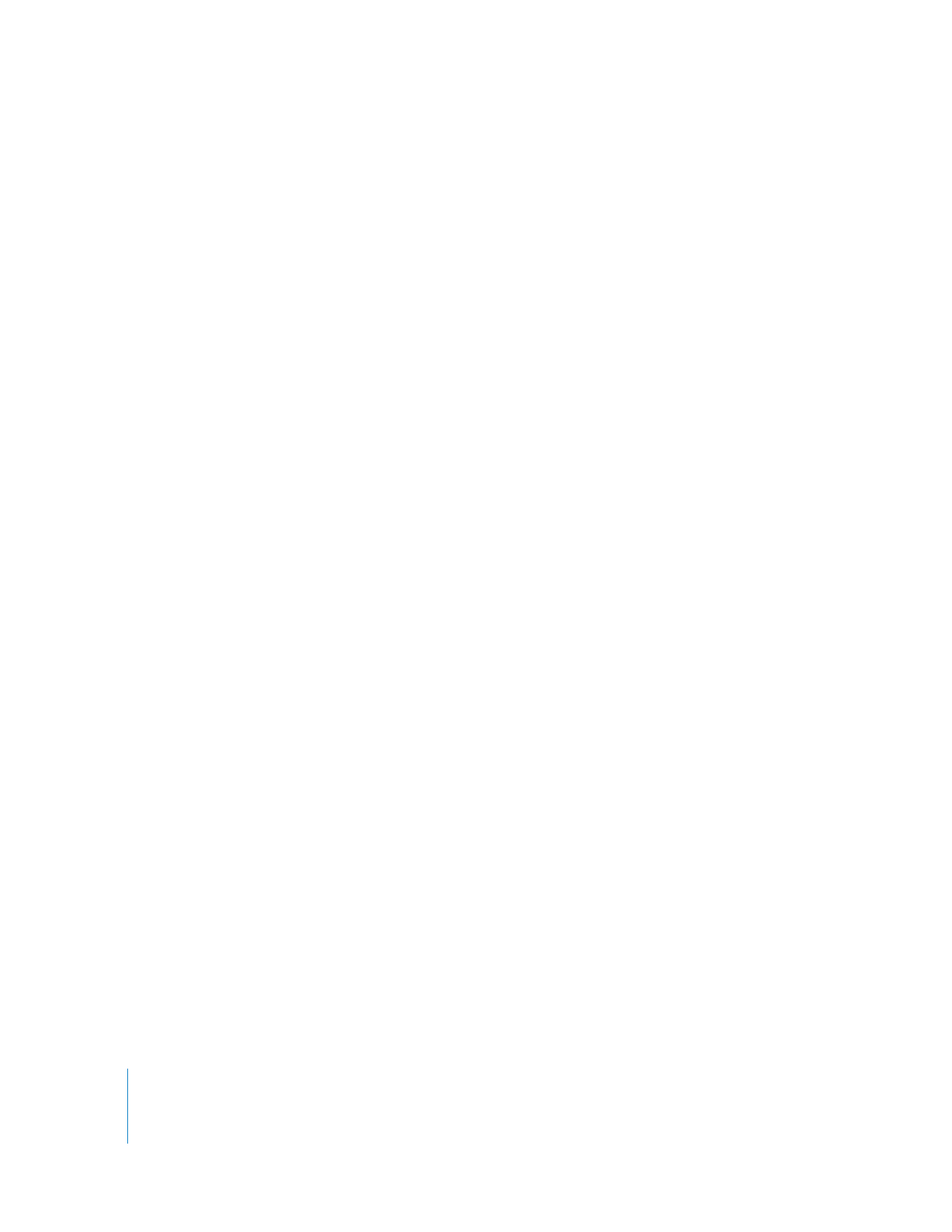
194
第
5
章
素材を読み込む/管理する